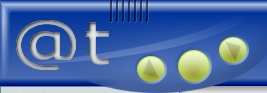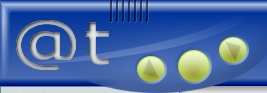| Jak
się pozbyć spamu?
W
tym arcie chciałbym przedstawić sposób na zlikwidowanie niechcianych
maili-śmieci, czyli tzw. spamu. Ostatnio dość dużo się o tym
mówi i pisze, wielu producentów oprogramowania tworzy odpowiednie
aplikacje (często płatne). Ja proponuję jednak wykorzystanie
samego programu pocztowego. Wiele tego typu aplikacji umożliwia
tworzenie reguł blokujących wiadomości przychodzące od konkretnych
osób. Jest to przede wszystkim dobry sposób na wyeliminowanie
reklam, jeżeli korzystamy z usług jakiegoś darmowego serwisu.
Obecnie chyba najpopularniejszym programem pocztowym jest Outlook
Express, więc właśnie na jego przykładzie opiszę, jak korzystać
z reguł wiadomości.
Najpierw
musimy zebrać adresy e-mail spamerów, lub serwisów rozsyłających
materiały reklamowe. Przykładowo, jeżeli mamy konto w Poczcie.fm,
to wiele reklam przysyłanych jest z adresu mailing@poczta.fm.
W Wirtualnej Polsce często rozsyłane są reklamy z info@wp.pl.
Teraz możemy zabrać się za tworzenie odpowiednich reguł.
1. Wybieramy z menu "Narzędzia", polecenie
"Reguły wiadomości" / "Poczta".
2. W otwartym oknie
klikamy na przycisk "Nowa...".
3. Widzimy nowe
okienko podzielone na 4 części. Na liście {1}
zaznaczamy opcję "Kiedy w polu Od znajdują się osoby".

4.
Przechodzimy do pola {3}. Pojawił się tam tekst. Klikamy na tą podkreśloną
i wyróżnioną kolorem część. Pojawia się teraz okienko "Wybieranie
osób". Od razu rozpoczynamy wpisywanie adresów e-mail osób
wysyłających spam. Każdy dodajemy do listy klikając na "Dodaj".
5. Kiedy skończymy
określanie adresów spamujących osób, oraz adresów z których
rozsyłane są reklamy, klikamy na "OK".
6. Teraz przechodzimy
do listy {2}. Musimy zadecydować, co zrobić z "mailami-śmieciami".
Mamy kilka możliwości:
* "Usuń ją" - jeżeli wybierzemy tą opcję, to Outlook
będzie pobierał te wiadomości z serwera, ale automatycznie przeniesie
je do foldera "Elementy usunięte". Tak więc ta opcja
nie chroni nas przed ściąganiem spamu, a jedynie pozwala zachować
porządek w programie.
* "Wyróżnij ją kolorem" - w tym wypadku możemy określić
jakiego koloru Outlook ma używać do zaznaczania spamu na liście
wiadomości. Oczywiście ta opcja nie powoduje blokady spamu,
a tylko ułatwia znalezienie wiadomości-śmieci. Nie polecam.
* "Nie pobieraj jej z serwera" - ta opcja przyda nam
się bardziej. Jeżeli na serwerze pojawi się spam, Outlook Express
pozostawi te wiadomości na serwerze. Pozwoli nam zaoszczędzić
czas i pieniądze (krótszy czas ściągania poczty). Pozostaje
nam jednak możliwość przeczytania tych wiadomości na stronie
WWW naszego serwisu e-mail (o ile oferuje on taką możliwość).
Należy pamiętać, że te wiadomości nadal zajmują miejsce na serwerze
i po pewnym czasie mogą nam nawet zablokować skrzynkę. Warto
więc co jakiś czas zaglądać na serwer przez stronę WWW i usuwać
niepotrzebne wiadomości.
* "Usuń ją z serwera" - to chyba najskuteczniejsza
metoda ochrony przed spamem". Jeżeli wybierzemy tą opcję,
Outlook nie będzie pobierał śmieci z serwera i na dodatek usunie
je z naszej skrzynki.
7. Na koniec w
polu {4} wprowadzamy nazwę nowo utworzonej reguły. Klikamy
an "OK".
Warto
także wiedzieć, że możemy się pozbyć spamu na jeszcze jeden
sposób. Jeżeli dostaniemy wiadomość i zechcemy zablokować jej
nadawcę (z oczywistych powodów) możemy zaznaczyć ten list i
z menu "Wiadomość" wybrać polecenie "Zablokuj
nadawcę". Dzięki temu wszystkie listy przychodzące od tego
nadawcy (lub domeny np. od wszystkich użytkowników Hotmaila;-)
będą natychmiast przenoszone do "Elementów usuniętych".
Zarządzanie zablokowanymi adresami e-mail możliwe jest po przejściu
na zakładkę "Zablokowani nadawcy" w oknie "Reguły
wiadomości". Podobna funkcja dostępna jest w programie
Microsoft Outlook (dołączonym do pakietu Office). Wystarczy
kliknąć prawym przyciskiem myszki na wiadomość i z menu wybrać
"Wiadomości-śmieci" / "Dodaj do listy nadawców
śmieci".
Mam
nadzieję, że moje wskazówki pomogą Wam (szczególnie początkującym
użytkownikom Outlook Express) poradzić sobie z niechcianym i
znienawidzonym spamem.
Jeżeli
znacie inne rozwiązanie problemu, lub jakiekolwiek uwagi co
do arta no to piszcie!
Chris
<
chris_z@poczta.fm >
|